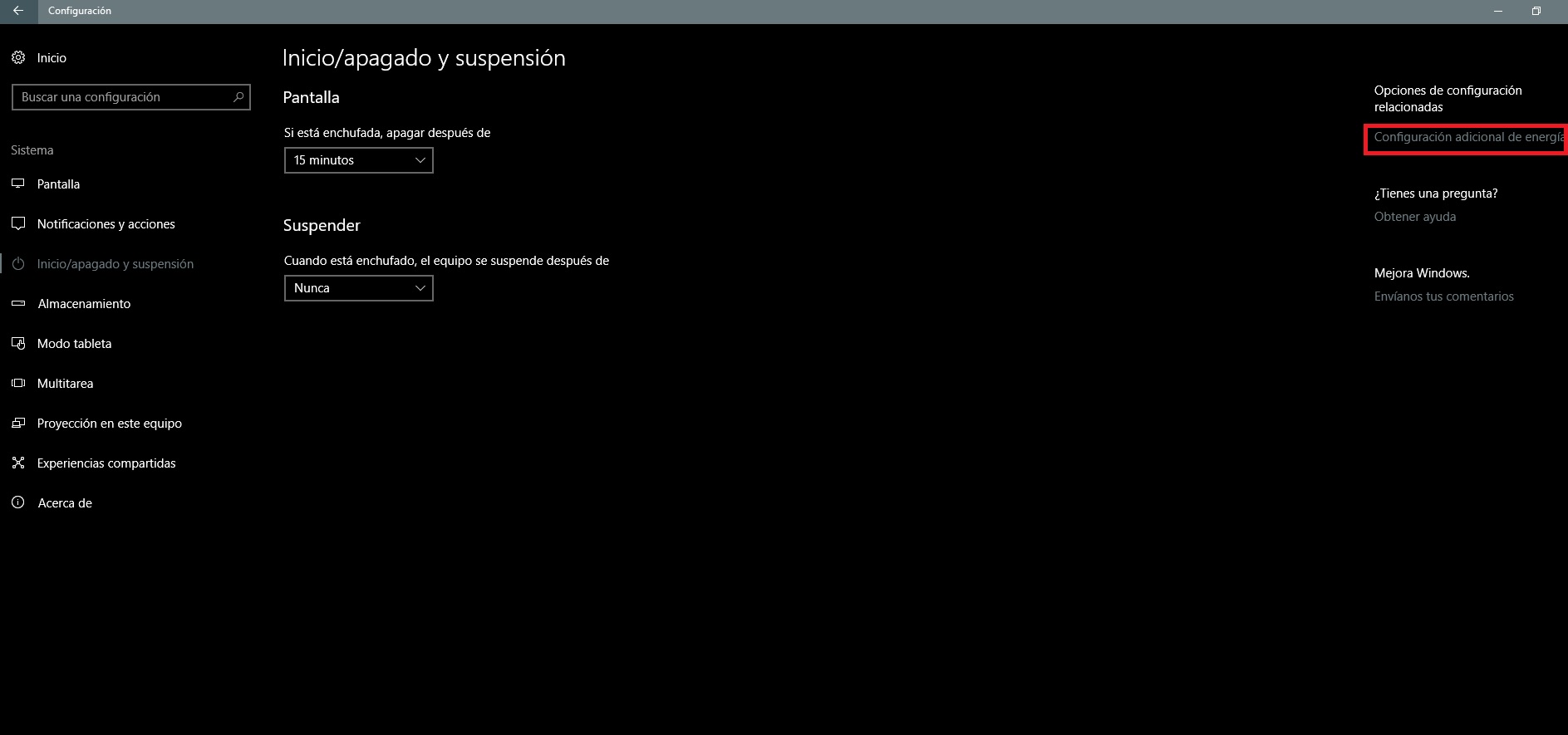Elegir un plan de energía en Windows 10 es muy sencillo, de hecho ya hicimos referencia a ello en este artículo dedicado cómo mejorar el rendimiento de dicho sistema operativo en tres sencillos pasos, ¿pero sabías que puedes crear un plan personalizado?
Pues sí, podemos crear un plan de energía en Windows 10 totalmente personalizado que se ajuste de verdad a las necesidades concretas de nuestra pyme, y lo mejor es que además es muy fácil y rápido.
En este artículo os vamos a enseñar cómo podéis hacerlo en unos pocos minutos y os guiaremos paso a paso, para que no os perdáis en ningún momento.
- Vamos a Cortana e introducimos «Configuración». Una vez ahí seguimos la ruta «Sistema > Inicio/Apagado y Suspensión”.
- En la parte de la derecha seleccionamos el enlace que dice “Configuración Adicional de Energía”.
- Una vez dentro nos vamos a la parte izquierda y seleccionamos la opción “Crear un Plan de Energía”.
- Elegimos el modelo de inicio entre las opciones que nos aparecen (“Equilibrado”, “Economizador” o “Alto Rendimiento”) e introducimos un nombre.
- Hacemos clic en siguiente y ya podremos entrar de lleno en la configuración de una serie de opciones diversas, entre las que se incluyen el apagado de la pantalla y el inicio de la suspensión.
- Si queremos cambiar los ajustes avanzados del plan de energía que hemos creado sólo tenemos que entrar en “Opciones de Energía” > “Cambiar Configuración del Plan” > “Cambiar la Configuración Avanzada de Energía”.
Si en cualquier momento necesitamos volver a un plan predeterminado de Microsoft no hay problema, ya que sólo tendremos que entrar en “Configuración Adicional de Energía” y seleccionar uno de los que aparecen listados como planes preferidos.